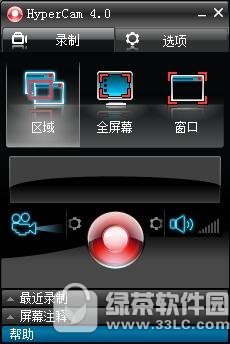hypercam官网是一套专门用来捕捉您的操作画面的程序,包括鼠标的移动轨迹与音效,然后将hypercam官网保存为标准的AVI 视频文件让您播放。很适合用来制作教学课程或演示,您可以轻易地依照平常的操作方式,将步骤一步一步地捕捉下来,只需将此AVI 文件播放,即可观看。
hypercam简介:
能将桌面上的所有动作捕捉并保存为.AVI 文件。它建议你将你的机器设置为 8 位颜色模式(256色) ,如果色彩数太高,会导致你 的.AVI 文件过大。它每秒钟可以捕捉 10 帧 640*480 画面 (Pentium 133),如果你的捕捉区域比较小或者如果你的机器更快的话,你每秒钟就能捕捉更多的帧数。
hypercam特色介绍:
1、能够记录的 Skype 视频和音频呼叫
2、新皮肤友好的用户界面
3、能抢在重叠模式下的视频
4、能够编辑捕获的视频与 HyperCam 媒体编辑器
5、能够捕捉到的声音进行编码
6、HyperCam 托盘工具-栏
7、可视化管理由最近录制剪辑
hypercam功能介绍:
将捕获的数据保存到 AVI、 WMV/ASF 文件
与提交的 PC 上的编解码器编码视频/音频
编辑捕获的 K 帧精度的 AVI 文件 (修剪和加入)
编辑捕获的帧精度的 WMV/ASF 文件 (修剪和加入)
录音及混合两个音频通道: 麦克风和系统音频 (互联网电话录音很有用)
全面屏幕注意到工作流
可用于便携式存储设备 (例如 USB 棒 (便携式许可证是必需的)
支持的语言: 英语、 德国、 意大利、 俄罗斯
HyperCam屏幕录像软件特点说明:
优化的启动速度
更新 HyperCam 媒体编辑器
修补程序:在启动时挂断的现象
在"关于"对话框中复制版本信息按钮
在任务栏中垂直错 HуperCam 栏位置
崩溃时选择"系统音频 + 麦克风",如果没有耳机或扬声器都插入
便携式安装如果在安装前删除的普通版本
遇到不适当的参数"消息如果 SRS 音频要点安装的多声道输出配置
"Line in"立体声混音"选择导致错误
HyperCam 3 并没有保存 Windows 视频 1 解码器的视频设置
不可能具有"删除"键删除屏幕注释中的文本
新的语言被应用马上而不是单击"确定"按钮后
无法启动录制到网络路径
某些应用程序崩溃时关闭 HyperCam 3
优化缩略图生成
HyperCam 未捕获从叠加视频
与按钮铭文中俄文翻译的 bug
皮肤的激活对话框